Questa guida aiuterà gli utenti a 'Personalizzare le notifiche della schermata di blocco' su Windows 10 e 11.
- Come personalizzare le notifiche della schermata di blocco di Windows 10?
- Come personalizzare le notifiche della schermata di blocco di Windows 11?
Come personalizzare le notifiche della schermata di blocco di Windows 10?
Windows 10 è dotato di più opzioni di personalizzazione relative a Notifiche schermata di blocco . A Personalizza le notifiche della schermata di blocco di Windows 10 , Segui questi passi:
Passaggio 1: apri l'app Impostazioni di Windows
IL Impostazioni di Windows l'app ospita diverse personalizzazioni e impostazioni che gli utenti possono modificare in base alle proprie esigenze. Per aprirlo, premere il Windows+i tasti contemporaneamente:
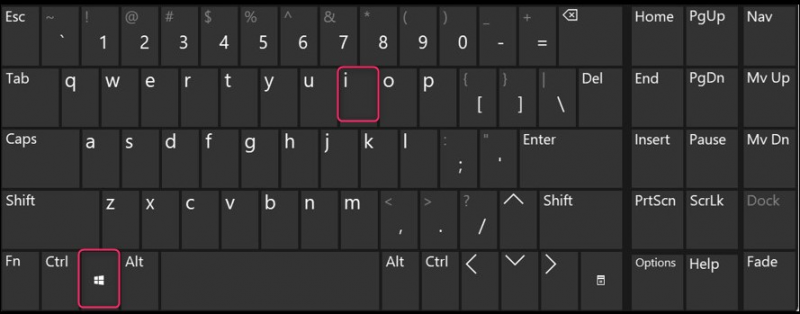
Passaggio 2: vai a Impostazioni schermata di blocco
IL Blocca schermo le impostazioni si trovano all'interno del file Personalizzazione e per accedervi selezionare “ Personalizzazione 'dall'app Impostazioni di Windows:
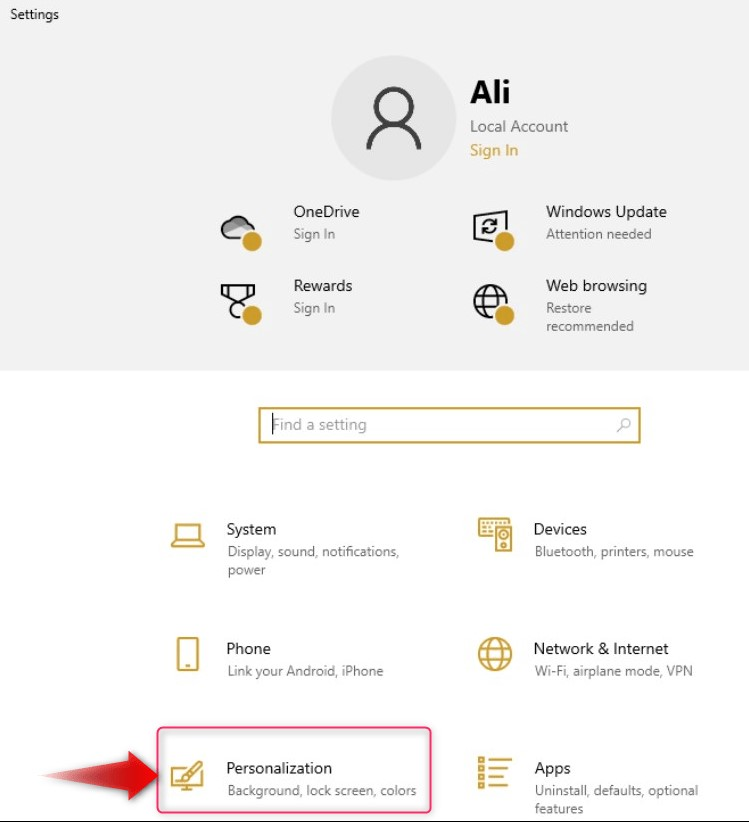
Quindi, seleziona il Blocca schermo dal riquadro di sinistra e si apriranno le sue impostazioni nel riquadro di destra:
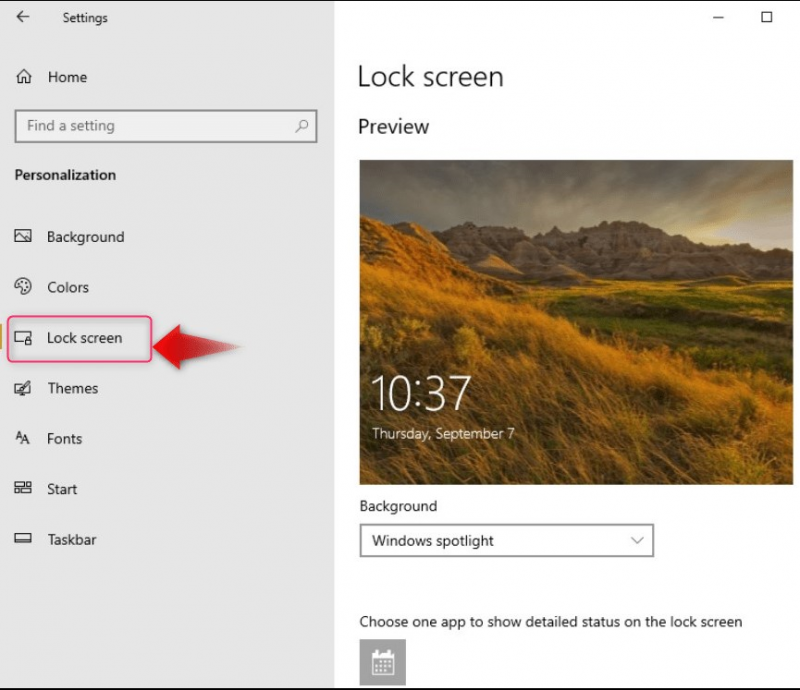
Passaggio 3: personalizza lo sfondo della schermata di blocco
In Windows 10, gli utenti possono personalizzare i propri sistemi Sfondo o sfondo della schermata di blocco tramite il seguente:
- Riflettore di Windows : imposta automaticamente gli sfondi della schermata di blocco dall'immagine in primo piano quotidiana su Microsoft Bing.
- Immagine per impostare una singola immagine come sfondo per la schermata di blocco.
- Presentazione per visualizzare più immagini (una alla volta) sulla schermata di blocco. La cartella predefinita per queste immagini è Immagini cartella ed è possibile aggiungere anche altre cartelle:
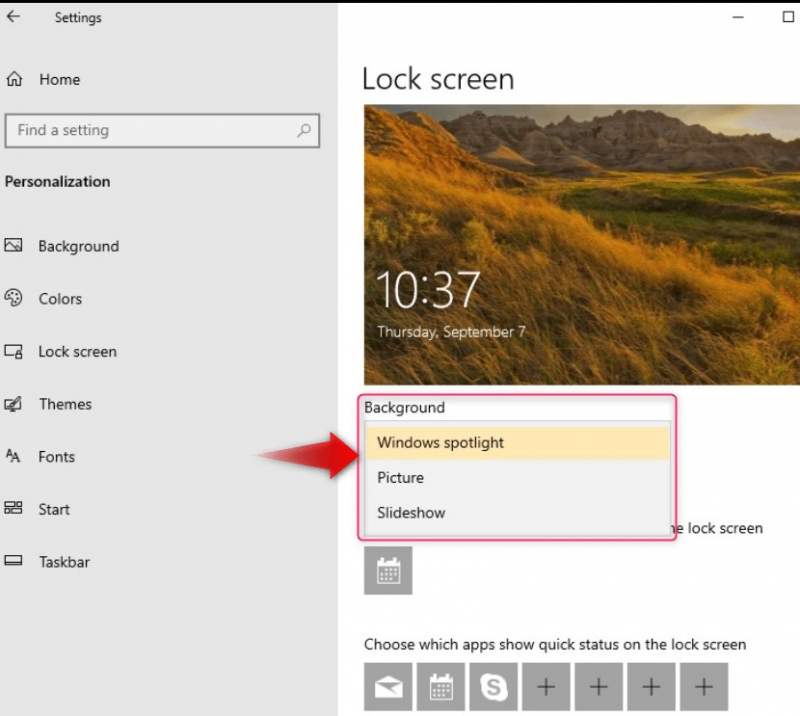
Se hai selezionato Faretto di Windows , imposterà automaticamente ogni giorno un nuovo sfondo per la schermata di blocco. Se la Immagine è stato scelto, gli utenti devono specificare le immagini, se integrate o personalizzate (utilizzando il file Navigare pulsante):
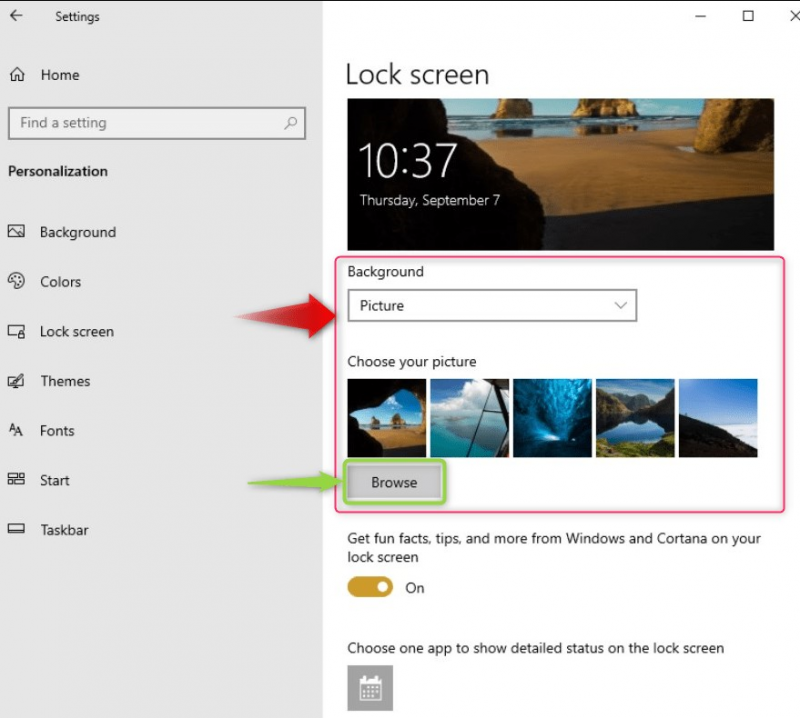
Se la Presentazione è stato scelto, gli utenti possono utilizzare l'impostazione predefinita Immagini cartella o il Aggiungi una cartella opzione per aggiungere più cartelle all'elenco delle presentazioni per la schermata di blocco di Windows 10:
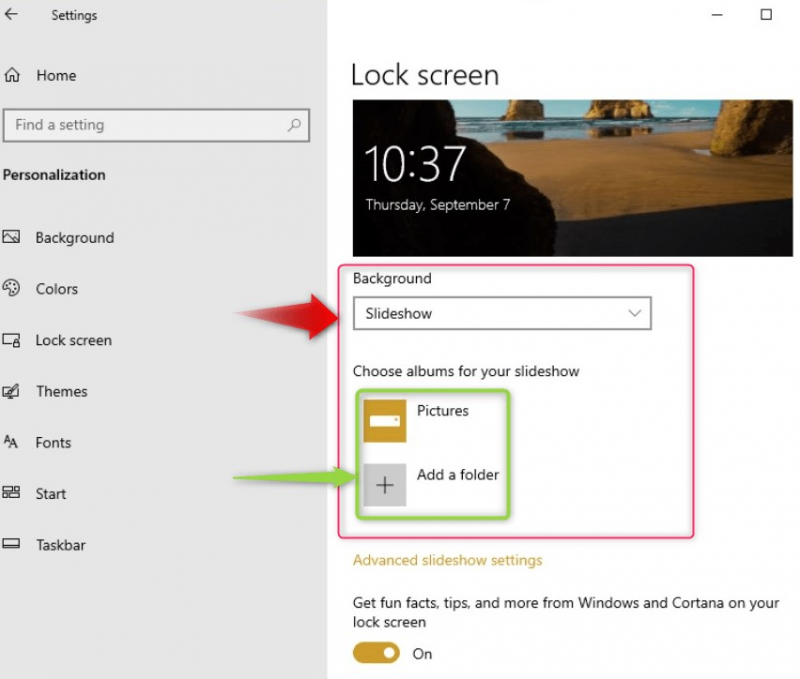
Usa il Impostazioni avanzate della presentazione per ulteriori personalizzazioni per il Presentazione :
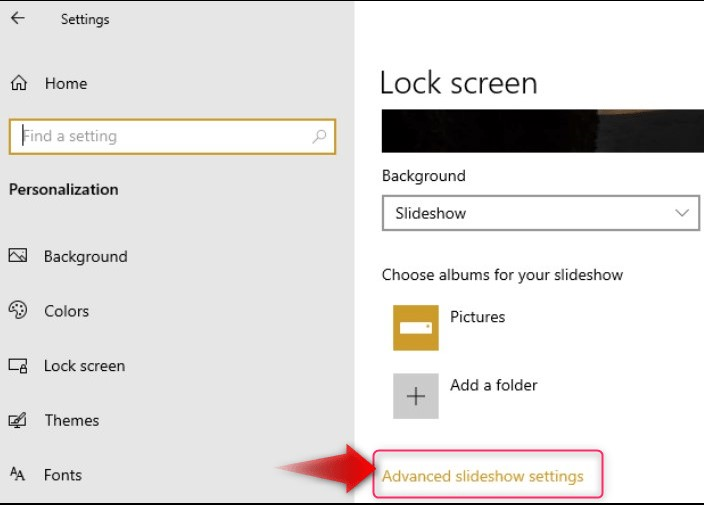
IL Impostazioni avanzate della presentazione offrono le seguenti personalizzazioni:
- Usa il Rullino fotografico cartelle dal sistema e sincronizzarle con Una guida per creare una presentazione personalizzata.
- Utilizzare solo le immagini che possono essere visualizzate sullo schermo del sistema (in base alla risoluzione).
- Specifica se desideri visualizzare la schermata di blocco invece di spegnere lo schermo dopo un tempo specificato.
- Specificare l'ora in cui spegnere lo schermo dopo la riproduzione della presentazione:
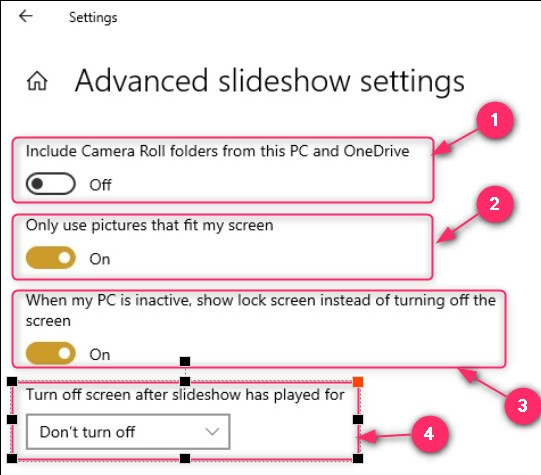
Passaggio 4: personalizzare le notifiche delle applicazioni sulla schermata di blocco
La schermata di blocco può anche essere personalizzata per visualizzare le notifiche dalle applicazioni specificate. Queste impostazioni sono gestite in Blocca schermo impostazioni. È possibile gestire l'applicazione della schermata di blocco come segue:
- Attiva/disattiva per visualizzare fatti e suggerimenti di Cortana o degli sviluppatori Windows nella schermata di blocco.
- Scegli una singola app che visualizzerà una vista dettagliata della notifica sulla schermata di blocco del tuo sistema.
- Specifica le app che mostreranno una breve parte delle notifiche.
- Specifica se desideri vedere l'immagine di sfondo nella schermata di accesso:
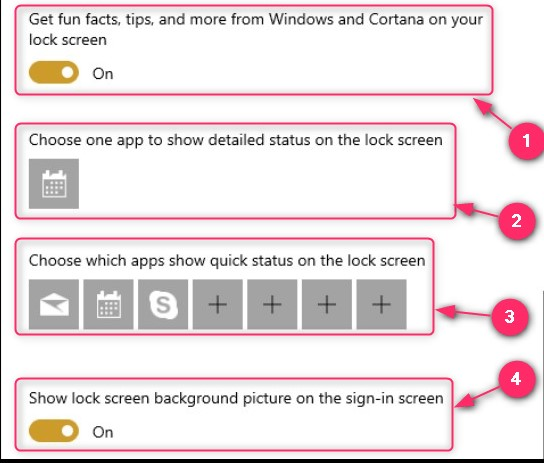
Questo è tutto per personalizzare le notifiche della schermata di blocco di Windows 10.
Come personalizzare le notifiche della schermata di blocco di Windows 11?
Windows 11 è dotato delle seguenti personalizzazioni per Notifiche schermata di blocco:
- Scegli tra Riflettore di Windows , Immagine , E Presentazione cartelle per modificare lo sfondo della schermata di blocco del sistema.
- Sfoglia le foto per cercare le immagini da impostare come sfondo della schermata di blocco.
- Ottieni curiosità, suggerimenti e altro ancora sulla schermata di blocco.
- Abilitare Stato della schermata di blocco per visualizzare lo stato dettagliato di una singola domanda.
- Specifica se desideri mostrare l'immagine di sfondo nella schermata di accesso:
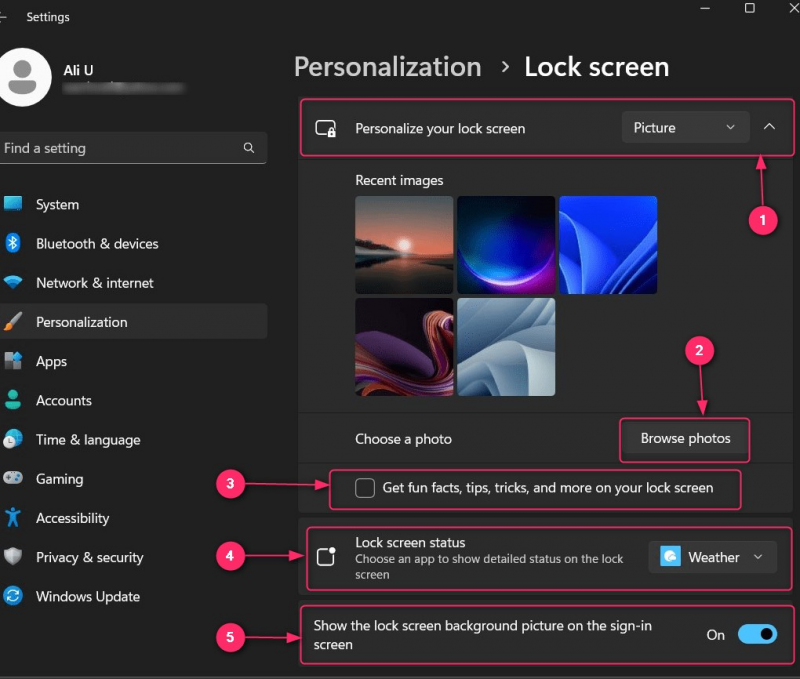
Inoltre, se desideri abilitare o disabilitare le notifiche sul Schermata di blocco di Windows , navigare verso App Impostazioni ⇒ Sistema ⇒ Notifiche e da qui abilitarlo o disabilitarlo:
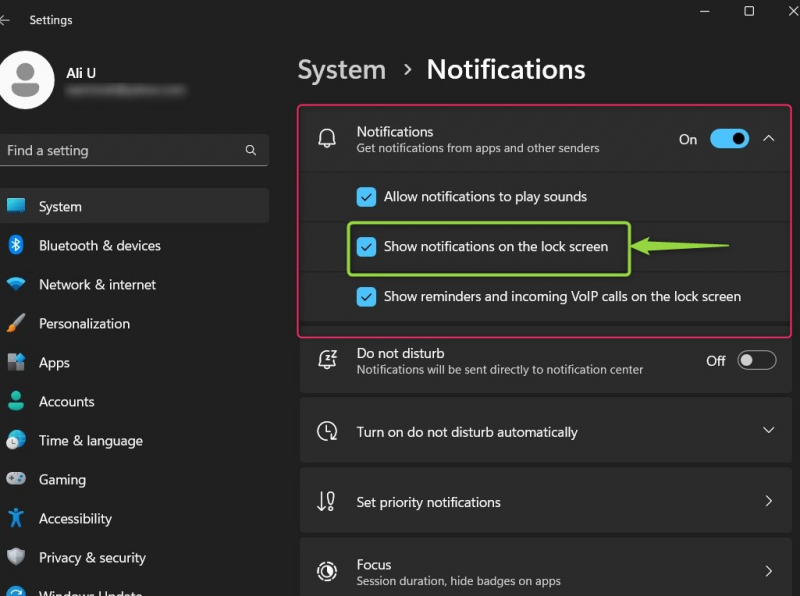
Cioè, serve per personalizzare le notifiche della schermata di blocco di Windows 11
Conclusione
IL Notifiche schermata di blocco su Windows 10 e 11 sono personalizzati in Impostazioni di personalizzazione e gli utenti possono specificare quale immagine mostrare in background e lo stato dell'app. Gli utenti possono anche modificare quali app possono mostrare le notifiche nella schermata di blocco e mostrare o meno l'immagine di sfondo. Le notifiche possono anche essere abilitate/disabilitate da Impostazioni di notifica.